OnePlus избавился от своего предыдущего «языка дизайна» с OxygenOS 11, который был близок к Android. Некоторые функции в новой версии OxygenOS очень полезны, но иногда их приходится включать вручную. В этой статье вы найдете семь основных советов и приемов, которые помогут поднять опыт использования телефона OnePlus на новый уровень.
OxygenOS для телефонов OnePlus
После того, как компании пришлось прекратить сотрудничество с Cyanogen Inc. , компания, которая в то время стояла за Cyanogen OS, из-за растущего конфликта интересов OnePlus решила пойти «другим путем» и создать независимую команду разработчиков программного обеспечения. Название операционной системы было выбрано в результате конкурса в сообществе, после которого была выпущена первая бета-версия OxygenOS для OnePlus One.
Первая бета-версия OxygenOS от OnePlus была основана на Android 5.0.2. Только с OnePlus 2 мяч начал катиться. В первые годы обновления были сложными — прогресс был достигнут только с OnePlus 3. Если путешествие началось с чистой программной оболочки, ее все больше и больше расширяли. При этом OnePlus часто предоставляет Google и другим производителям возможность настроить небольшие, но важные элементы программного обеспечения, такие как цвета и шрифт. Чтобы продемонстрировать игровые возможности, OnePlus позже стал партнером Fnatic.
OxygenOS за прошедшие годы приобрела так много возможностей, что воспользоваться всеми преимуществами программного обеспечения практически невозможно. Ниже мы представляем семь основных советов и рекомендаций по OxygenOS, и каждый раз мы предоставляем пошаговый план их реализации. Если у вас возникнут вопросы по поводу советов или дополнений к составленному нами шоу, вы можете оставить их в комментариях внизу этой статьи.
1. Настройте отображение строки состояния.
OxygenOS по умолчанию отображает всевозможные значки в строке состояния, такие как значок VoWiFi или VoLTE, но также и для NFC. Эти коды могут быть полезны, чтобы знать, что функции работают, но со временем они занимают больше места, чем это действительно необходимо. Кроме того, иногда отсутствуют другие значки, и вы хотите видеть их в строке состояния. Вы можете настроить отображение значков в меню настроек OxygenOS. Ниже я объясню, как получить доступ к настройкам строки состояния:

- Открой это Меню настроек
- Перейти к Монитор
- Нажмите Статус бар
- затем нажмите Управление значками
- (D) выберите из Иконки в списке
2. Настройте параметры ползунка предупреждений.
Не на всех телефонах есть известный слайдер предупреждений OnePlus: если у вас есть телефон серии Nord, вам, к сожалению, придется пропустить этот шаг. Пользователи OnePlus, у которых есть телефон высокого класса, могут перейти сюда и настроить производительность слайдера так, чтобы он работал больше по желанию. К сожалению, многие параметры настройки больше не остались без внимания со времен OxygenOS 11, но, тем не менее, на них по-прежнему интересно смотреть.
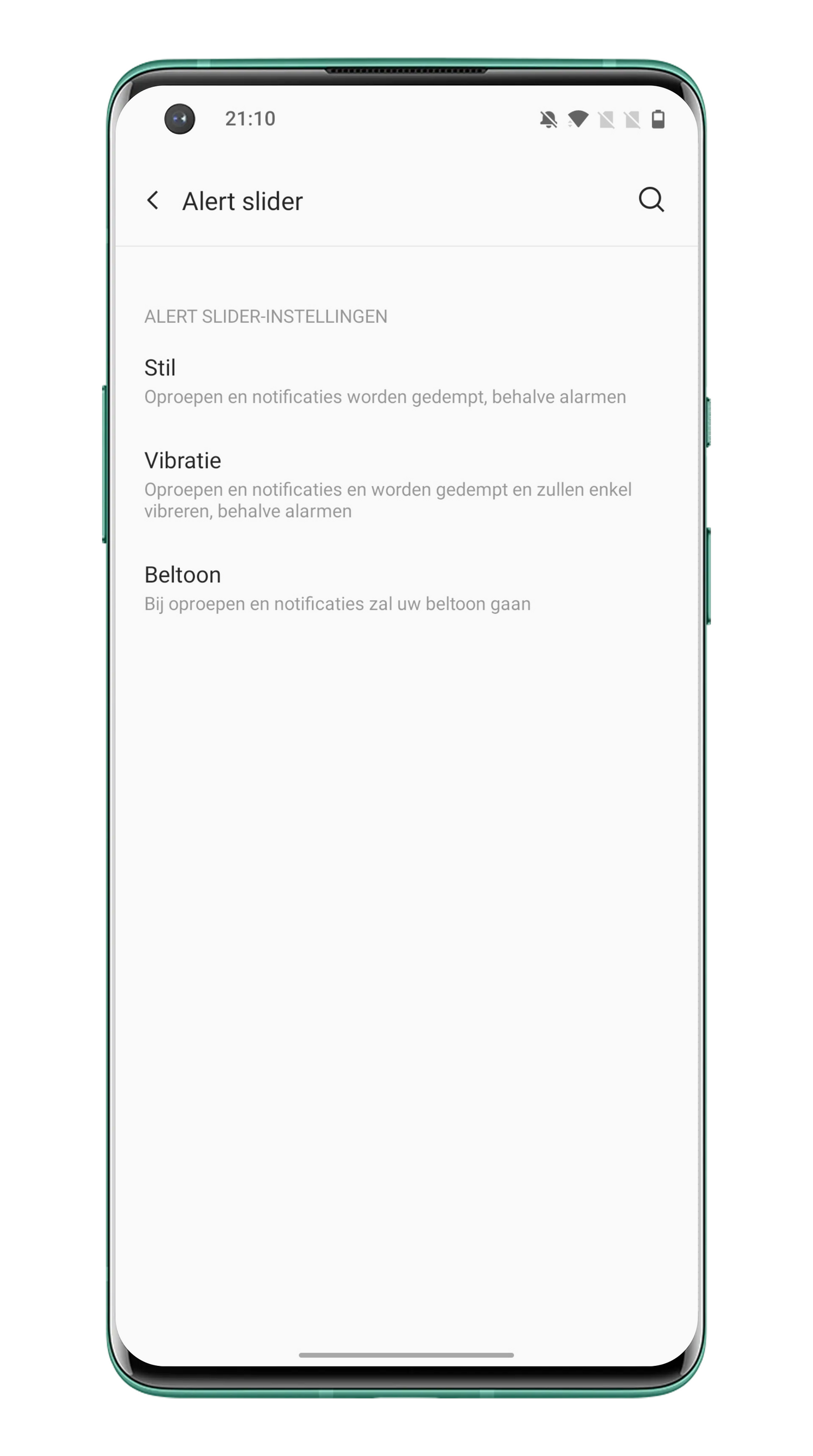
- Открой это Меню настроек
- Перейти к Кнопки и жесты
- Нажмите Ползунок будильника для настроек
В параметрах «Без звука» и «Мелодия звонка» вы найдете ряд параметров для настройки работы ползунка предупреждений.
3. Воспользуйтесь экспресс-службой SOS.
Если вы любите тренироваться самостоятельно, возможно, стоит включить автоматическую функцию SOS. В отличие от других автоматических «функций SOS», OxygenOS не использует датчики для определения того, упали вы или нет, но вы все равно должны указать это по телефону. Используя функцию SOS в OxygenOS, вы можете связать серию нажатий кнопки питания с действием для автоматического вызова экстренной службы. Например, вы можете автоматически вызвать локальную переменную 112 в три клика.
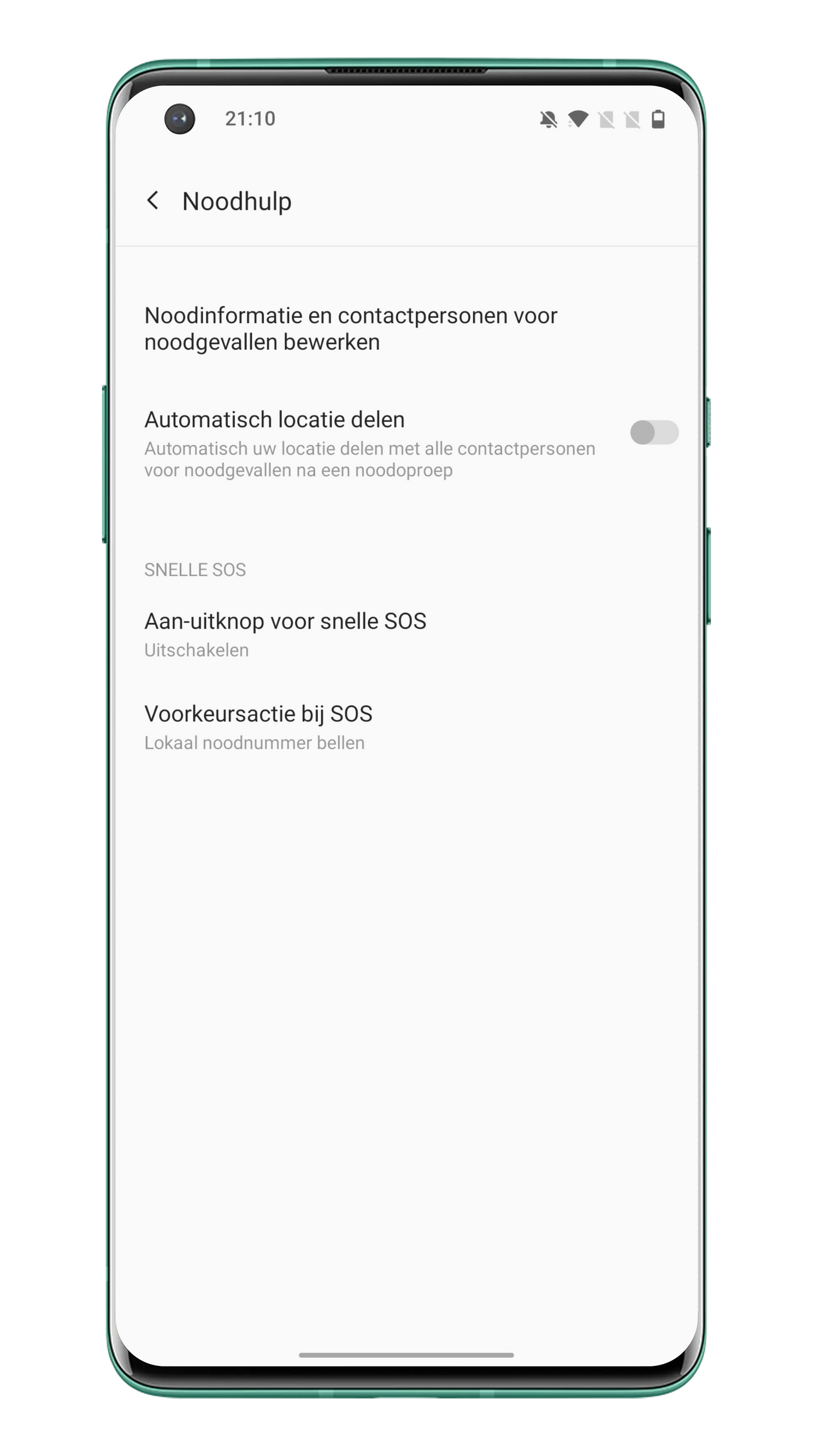
- Открой это Меню настроек
- Перейти к Защита экрана и блокировка
- Нажмите ниже личная безопасность трудоустройство первая медицинская помощь
- затем нажмите Кнопка включения / выключения для Quick SOS
- Например, выберите Быстро нажмите кнопку питания 3 раза для SOS
4. Измените анимацию отпечатка пальца.
Пора выглядеть немного ярче и поговорить о темах: в OxygenOS вы можете управлять анимацией, которая воспроизводится, когда вы используете экранный сканер отпечатков пальцев. В телефонах до OnePlus 6T, а также в более дешевых телефонах OnePlus Nord следует отказаться от этой функции, поскольку у них нет встроенного сканера отпечатков пальцев. Изменения в анимации не очень большие, но по-прежнему интересно начать работу и открыть для себя параметры оболочки OxygenOS.
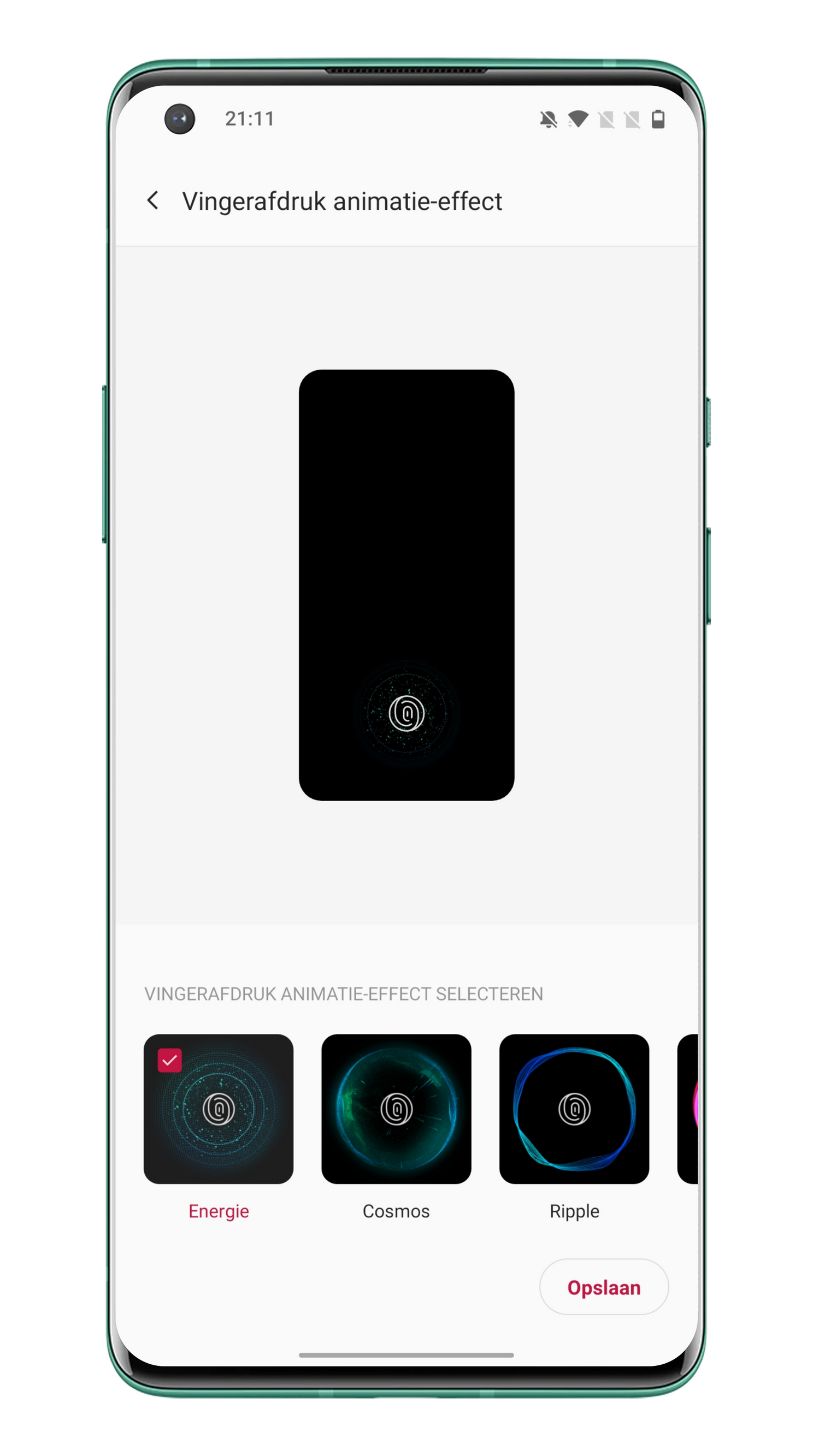
- Открой это Меню настроек
- Перейти к Модификация
- Для этого перетащите верхний ползунок анимированные отпечатки пальцев Встречи
- Нажмите анимированные отпечатки пальцев
- Выберите один из Другие анимации, например Ripple или Cosmos
- Нажмите Запоминает завершить работу
5. Настройте параллельные приложения для WhatsApp.
Внешний вид — это еще не все: функциональность остается базовой, и в OxygenOS есть множество возможностей для этого. Во-первых, вы можете настроить параллельные приложения. Таким образом, OxygenOS предоставляет возможность запускать несколько версий WhatsApp одновременно. Например, рабочими и личными учетными записями WhatsApp можно управлять с одного телефона. Обычно для этого вам понадобится два телефона, но OnePlus был занят тем, чтобы два отдельных приложения WhatsApp работали бок о бок. Как начать работу с параллельными приложениями? Вы можете прочитать это ниже.
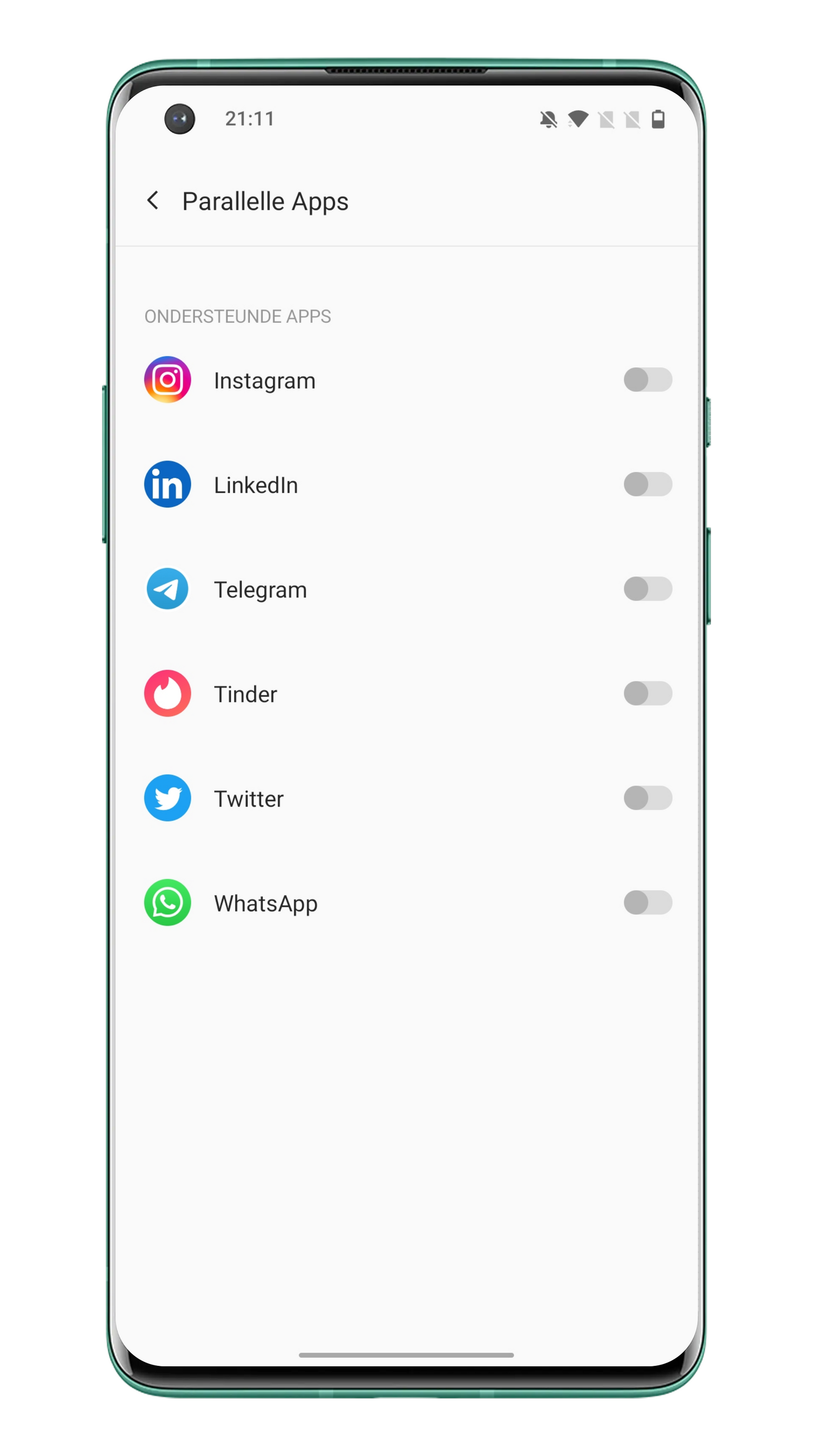
- Открой это Меню настроек
- Перейти к Услуги
- затем нажмите Параллельные приложения
- выберите файл Трансформация за приложением хотел бы работать параллельно
- назад к вам Список приложений И ищите символ с расширением оранжевый параллельный значок
В принципе, приложение работает так же, как вы привыкли, из таких приложений, как Instagram или WhatsApp. Обратите внимание, что это может привести к проблемам с вашими резервными копиями WhatsApp. Если у вас есть обе учетные записи, для которых выполняется резервное копирование в одной учетной записи Google, резервные копии будут перезаписываться каждый раз. Для учетных записей рекомендуется запускать резервные копии в отдельной учетной записи Google.
6. Заблокируйте приложения из OxygenOS.
При работе с такими приложениями, как WhatsApp, которые содержат все больше и больше личных данных, важно обеспечить их максимальную безопасность. Вы не должны предоставлять кому-либо доступ к вашим сообщениям, когда вы передаете свой телефон — если вы не уверены, что этот человек не будет касаться этих приложений. Чтобы управлять этим, вы можете заблокировать приложения в OxygenOS с тем же паролем со своего телефона. Поэтому необходимо каждый раз разблокировать приложения, для которых вы установили эту блокировку. Однако приложение будет оставаться открытым, пока вы снова не заблокируете экран. Поэтому не всегда нужно вводить PIN-код, графический ключ или отпечаток пальца после закрытия приложения.
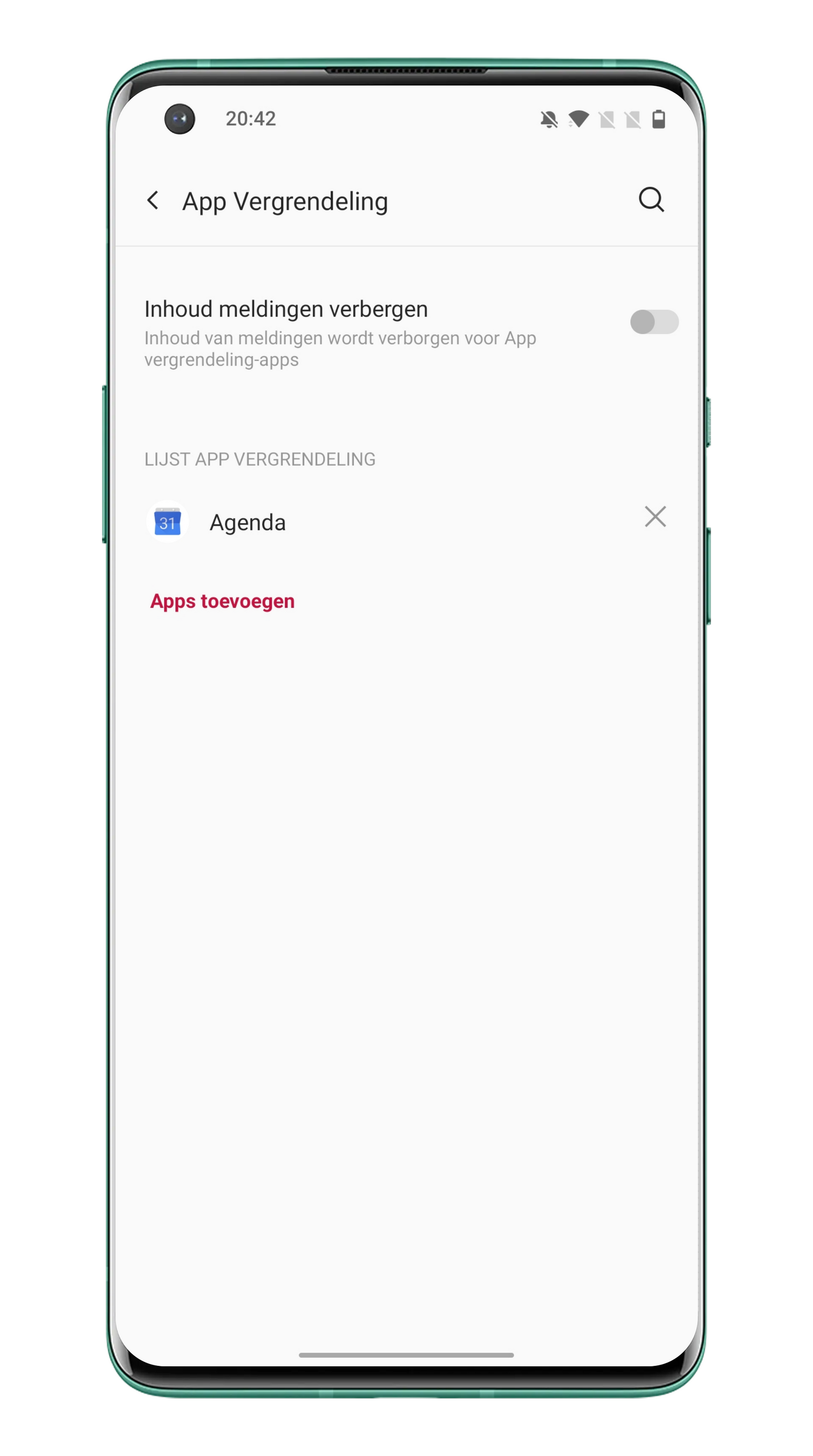
- Открой это Меню настроек
- Перейти к Услуги
- затем нажмите блокировка приложения
- кормить тебя код разблокировки в (шаблон или секретный код)
- Нажмите Добавить приложения
- Выбирать Программы что вы хотите заблокировать
- OxygenOS сохраняет выбор автоматически на
7. Включите оптимальную зарядку.
С помощью завершающей функции этого списка мы поможем вам «сэкономить» аккумулятор вашего телефона OnePlus. Нет, вашей батареи внезапно не хватит на 1 час, но в долгосрочной перспективе устройство будет сохранять заряд гораздо дольше. Это функция, которая гарантирует, что OxygenOS не позволит вашей батарее полностью зарядиться, если это действительно не необходимо. Например, ваша батарея полностью заряжается только ночью, когда вы просыпаетесь, и остается на уровне 90 процентов до часа раньше — на практике это положительно сказывается на сроке службы батареи. Если ваша батарея будет работать на 100 процентов всю ночь, полная зарядка фактически приведет к ее повреждению. Ограничение зарядки до 90 процентов до одного часа перед пробуждением и зарядка перед пробуждением утром предотвращает этот эффект.
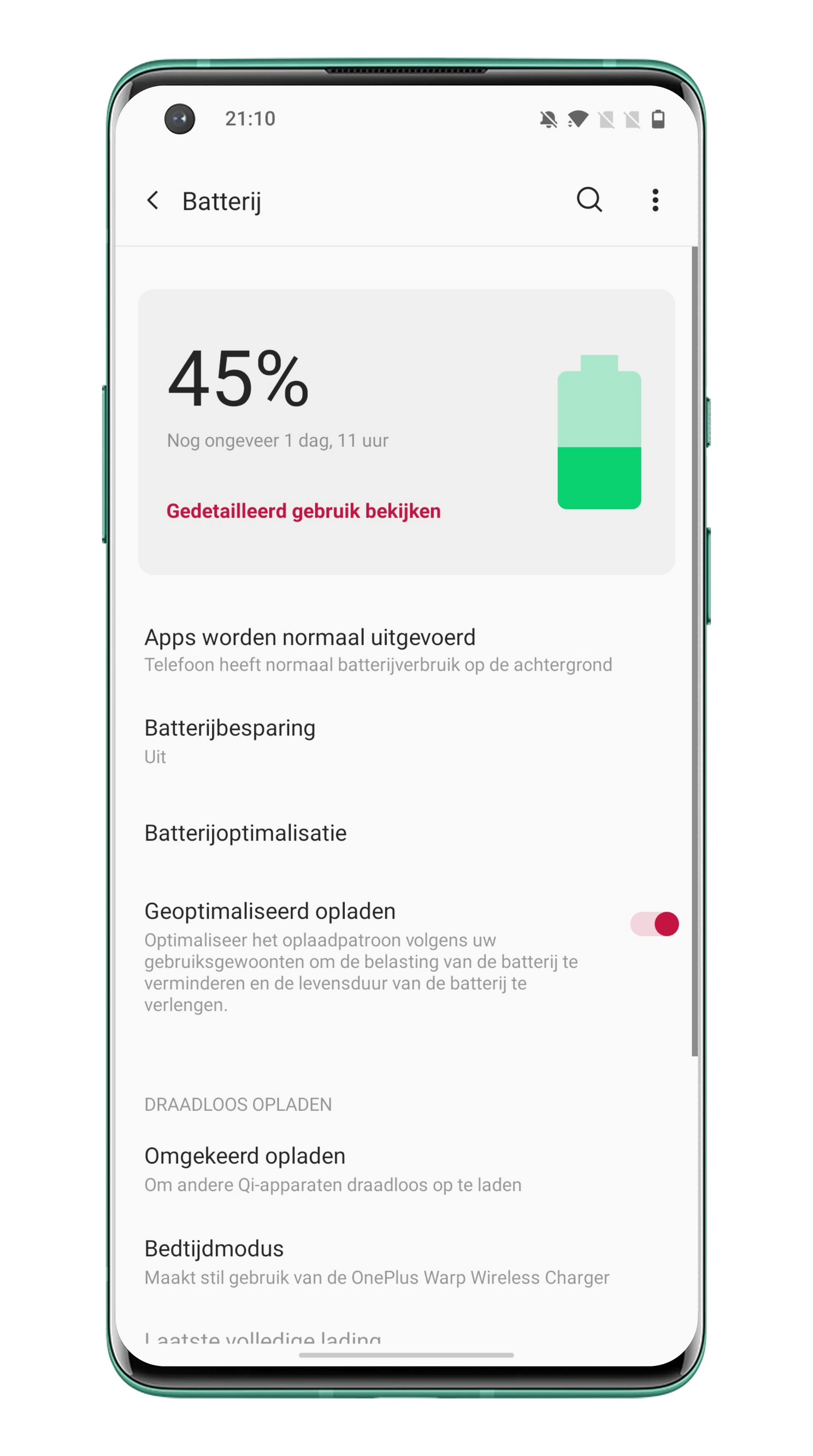
- Открой это Меню настроек
- Перейти к аккумулятор
- убедись в том, что Трансформация позади Оптимальная зарядка Бег
Чтобы определить, когда просыпаться, OxygenOS использует ваши будильники и время, когда вы действительно вынимаете устройство из зарядного устройства. На начальном этапе OxygenOS полагается, что вы просыпаетесь около 7:00 утра, а когда вы уходите с работы на более длительный срок, это время постепенно адаптируется к вашему ночному графику.
У вас есть какие-нибудь советы по настройке телефонов OnePlus? Дайте нам знать в комментариях под этой статьей.

«Сертифицированный телезритель. Вызывающе скромный зомби-ниндзя. Защитник кофе. Веб-эксперт. Решатель проблем».
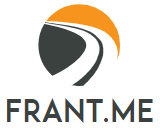






More Stories
Презентация Monster Jam Showdown
Пересмотреть: Прямой эфир 046 | 28.08.2024
Instagram теперь позволяет добавлять песни в свой аккаунт